Защо таблетът не хваща интернет. Връщане към мрежата: какво да направите, ако таблетът не вижда SIM картата
Технологията не стои неподвижна. Мобилните устройства, чрез които можете лесно и бързо да имате достъп до интернет, са неразделна част от всеки модерен човек. Но какво представлява таблет без Wi-Fi? Само парче от пластмаса и метал. За съжаление често се случва таблетът да не вижда Wi-Fi. По-нататък ще разгледаме защо това може да се случи и как да се отстранят подобни проблеми.
На първо място, си струва да разберете, че технологията Wi-Fi има различни стандарти и протоколи. Това означава, че днес има много различни версии на Wi-Fi. В ежедневието обаче се използват само три стандарта:
- 802.11b е най-старият стандарт, който работи на 2.4 GHz и има максимална широчина на честотната лента до 11 Mbps.
- 802.11g е стандарт, който беше одобрен през 2003 година. Позволява ви да постигате скорости на трансфер на данни до 54 Mbps. Работи с честота 2,4 GHz.
- 802.11n е най-бързата опция за безжична комуникация, която ви позволява да постигнете скорости до 300 Mbps. Този стандарт работи на честота 5 GHz.
Както можете да видите, някои от стандартите работят на различни честоти. Това означава, че една от причините, поради които таблетът не вижда Wi-Fi, може да бъде разликата в честотата. Това означава, че ако маршрутизаторът работи само на честота от 5 GHz и таблетът поддържа само 802.11b или g (2.4 GHz) режим, то не е изненадващо, че притурката не може да види точката за достъп. Няма нищо, което да направите. Точно когато купувате таблет, проверете неговите спецификации.
Трябва да се отбележи, че много съвременни маршрутизатори могат да работят в смесен режим. Това означава, че в настройките на Wi-Fi в маршрутизатора можете да изберете режим 802.11bgn. Това означава, че точката за достъп ще разпространява мрежата незабавно на две честоти, така че старите и новите мобилни устройства да могат да се свързват с нея.
Слаб сигнал
Не забравяйте, че различни таблети, като рутери, имат различни антени. Точката за достъп може да има слаба антена, поради това, че тя може да покрие сравнително малка площ. В този случай някои таблетки, поради особеностите на дизайна, могат да имат слаба антена, която е заглушена от метална кутия, поради което приемането ще бъде много слабо.
Ако например лаптопната антена минава през целия екран, разбира се, нивото на сигнала ще бъде много силно. Но ако в таблета самата антена е много по-малка и все още покрита с метален капак, сигналът за приемане ще бъде недостатъчен. Това е още една причина таблетът да не намери Wi-Fi мрежа.
В този случай трябва да се приближите до рутера (докоснете се) и да проверите дали таблетът ще открие тази точка за достъп. Ако бъде открит, проблемът е в слабата антена. В този случай можете да опитате усилване на антената , Но вие ще направите това на собствена опасност и риска, тъй като не всички методи са прости и безопасни.
Проблемът може да е в друг. В този случай източникът на трудностите може да бъде самият маршрутизатор и точката за достъп, към която се опитва да се свърже.
Защо Android не вижда Wi-Fi мрежа: Видео
Как да идентифицираме проблема
Често таблетът не вижда Wi-Fi по вина на самата точка за достъп. Една от причините е описана по-горе (разликата в поддържаните честоти). Но понякога, за да се осигури тяхната домашна мрежа, собствениците скриват точката за достъп. Ето защо първо трябва да преминете към параметрите на маршрутизатора и да проверите дали безжичният режим е включен и дали мрежата е скрита. Всичко това се проверява в настройките за Wi-Fi в маршрутизатора.
Ако махнете отметката от първия ред ("Активиране на безжичното излъчване"), маршрутизаторът изобщо няма да разпространява мрежата. Ако махнете отметката от втория ред ("Активиране на SSID излъчване"), мрежата ще бъде скрита. Това означава, че Wi-Fi ще бъде разпространен, но устройствата няма да видят името на мрежата. За тази мрежа е необходимо свържете към ръчен режим.
Ако маршрутизаторът е all-in, трябва да проверите дали таблетът може да вижда поне една мрежа изобщо. Това се прави елементарно. Просто отидете да посетите приятели или в кафене, което има Wi-Fi и т.н. Ако таблетът ви вижда други мрежи, проблемът е във вашия рутер. Ако таблетът не открие Wi-Fi мрежа навсякъде никъде, проблемът е в таблета.
Отстраняване на неизправности отстрани на маршрутизатора
Свързани статии
Основните настройки на маршрутизатора за Wi-Fi, които вече разгледахме по-горе. Това означава, че проверявате кой WiFi режим използва маршрутизаторът и дали безжичното излъчване е включено и мрежата не е скрита. Ако всички тези параметри са в ред, тогава нищо друго, което можете да конфигурирате. В този случай трябва да рестартирате точката за достъп. Просто изключете рутера от контакта за 7-10 минути, след което го включете отново.
Ако таблетът все още не вижда Wi-Fi мрежата, трябва да се извърши фабричните настройки. Ако това също не помогне, тогава ще трябва да актуализирате софтуера, тъй като най-вероятно имаше някакъв провал в системата. Инструкции за актуализиране на софтуера, както и самия фърмуер, можете да намерите на официалния сайт на производителя на рутера. Дори ако актуализацията на софтуера не помогне, ще трябва да си купите нов рутер. Когато избирате, обърнете внимание на това кои режими и стандарти Wi-Fi поддържа точката за достъп.
Проблем отстрани на таблета
Ако установите, че проблемът е в таблета, т.е. той изобщо не вижда мрежа и не отива в интернет дори в непосредствена близост до точките за достъп, тогава има няколко възможности.
Първо трябва да рестартирате устройството. Въпросът е, че поради натрупания кеш (тайна) таблетът не може да включи безжичния адаптер изобщо, поради това, че търсенето на мрежи дори не започва. Това означава, че таблетът не улавя Wi-Fi. Рестартирането нулира кеш паметта и възстановява малки системни сривове.
Ако това не помогна, трябва да преминем към повече кардинални мерки. Незабавно си струва да се каже, че системата Android е проектирана по такъв начин, че няма настройки, например на компютър. Не можете да преинсталирате драйверите за Wi-Fi адаптера, да нулирате мрежовите настройки или да конфигурирате мрежовия адаптер. Връзката към мрежите се осъществява автоматично. Ето защо, ако нищо от горното не помогне, тогава ще трябва да направим възстановете фабричните настройки.
Друга причина, поради която не може да се улови Wi-Fi на таблета, може да бъде, че терминалът на антената се е отдалечил в резултат на падането (вероятно няма такава таблетка, която никога не е спаднала). Също така контактите биха могли да се окислят поради висока влажност или, ако устройството е демонтирано за ремонт, тогава по време на монтажа главният корен може да забрави да свърже антената. В този случай трябва да разглобите притурката: проверете дали антената е свързана и почистете контактите.
Разбира се, тези причини са изключително редки, но те трябва да бъдат взети под внимание. Също така, не забравяйте, че понякога поради интензивната работа мрежовият адаптер може просто да изгори. Проверете го у дома, не можете, и без такъв адаптер таблетът, без да е нужно да казвате, не може да се включи онлайн. Следователно, ако сте опитали всички налични мерки и нищо не е помогнало да решите проблема, е време да носите притурката си за ремонт.
Как да настроите Wi-Fi на таблета си: Видеоклипове
След като закупите таблета, най-вероятно искате да използвате безжична връзка. Често потребителите се намират в ситуация, в която устройството не вижда мрежата или дава грешки при свързването. В тази статия ще разгледаме най-често срещаните проблеми, които възникват, когато отидете онлайн и как да ги разрешите.
Защо таблетът не се свързва с безжична мрежа
1. Неправилно въвеждане на парола
Най-честата причина за неправилното функциониране на безжичния интернет на таблета. Най-често, ако потребителят е променил паролата, а устройството с Android никога не е било свързано с него. Въведете нова парола и проверете дали устройството се свързва с интернет.
2. Вируси
Понякога причината, поради която устройството не се свързва с интернет, може да бъде въздействието на зловреден софтуер. За да разрешите този проблем, трябва да сканирате притурката с антивирус.
3. Неизправност в мрежата
Нискотарифните маршрутизатори се характеризират с нестабилна работа. Скокът в напрежение може да доведе до това, че таблетът не вижда мрежата. За да решите проблема, рестартирайте рутера, като го изключите за 2-3 минути. След това го включете отново. Понякога трябва да рестартирате няколко пъти.
4. Неправилен тип шифроване
За да проверите вида на шифроването, отидете на настройките на рутера. За целта въведете IP адреса на маршрутизатора в адресната лента на браузъра. Тези данни могат да се видят на етикета на устройството или в инструкциите. В отворения раздел изберете елемента "Разширени настройки". След това кликнете върху "Настройки за защита" в секцията "Wi-Fi". За да видите типа криптиране, отворете менюто "Мрежово удостоверяване". От предложените опции изберете WPA-PSK \\ WPA2-PSK2 смесени. Рестартирайте рутера. 5. Настройките за час и дата са зададени неправилно
В някои случаи таблетът не се свързва с безжичната мрежа поради неправилни стойности за дата и час. След коригиране на тези параметри, правилната работа на мрежата ще се възобнови.
6. Проверете режима на MAC филтъра
Друга причина, поради която потребителят на таблета не вижда Wi-Fi, може да има промени в настройките за филтриране на MAC адрес. За да изключите тази опция в настройките на маршрутизатора в секцията "Wi-Fi", отидете на "MAC Filter" елемент. Проверете кой режим е избран. Възможни са следните стойности:
- Забранено - по подразбиране няма ограничение за MAC адресите.
- Разреши - само устройствата, чиито MAC адреси са регистрирани в съответния раздел, имат достъп до безжичната мрежа. Другите устройства нямат достъп до Интернет.
Откажи - има списък с MAC адреси, които имат ограничен достъп до интернет. Ако маршрутизаторът вижда забранен MAC адрес, той затваря изхода на Wi-Fi за това устройство.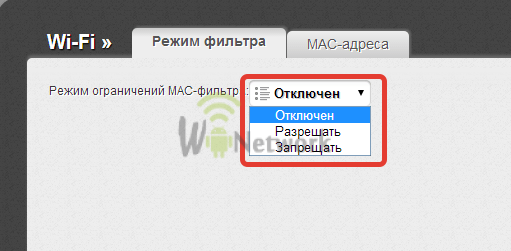 Ако в настройките на маршрутизатора са избрани режимите "Разрешаване" или "Отхвърляне", проверете дали MAC адресът на вашето устройство е отворен за безжичната мрежа. Или променете режима на "Disabled". След тези манипулации проверете как притурката се свързва с мрежата.
Ако в настройките на маршрутизатора са избрани режимите "Разрешаване" или "Отхвърляне", проверете дали MAC адресът на вашето устройство е отворен за безжичната мрежа. Или променете режима на "Disabled". След тези манипулации проверете как притурката се свързва с мрежата.
7. Диагностика на каналите
Ако таблетът вижда мрежата, но не се свързва с нея, проверете съответствието между каналите. Този проблем възниква, когато се пресичат сигналите на два маршрута, работещи на същия канал. Има смущения, които възпрепятстват достъпа до безжичната мрежа.
Погледнете таблета си, ако наблизо има други безжични мрежи. Ако вашите съседи имат Wi-Fi, може би вашите маршрутизатори работят на същата честота.
За да промените канала в настройките на маршрутизатора, отворете секцията "Wi-Fi" в раздела "Основни настройки". Намерете реда "Канал", опитайте да изберете различна стойност.
Рестартирайте рутера.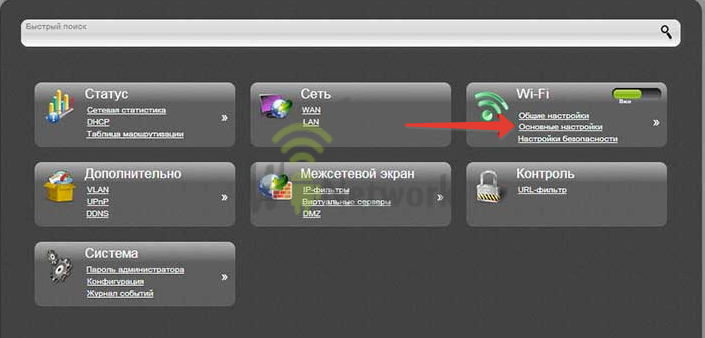 Ако настройките са настроени на канал в режим "Авто", самият рутер ще търси наличен безплатен канал и ще го използва. Затова в повечето случаи се препоръчва използването на този режим.
Ако настройките са настроени на канал в режим "Авто", самият рутер ще търси наличен безплатен канал и ще го използва. Затова в повечето случаи се препоръчва използването на този режим. 8. Променете версията на Wi-Fi
8. Променете версията на Wi-Fi
Причината, поради която таблетът не вижда безжична мрежа, може да е, че тя не поддържа безжичната версия, която е инсталирана в настройките на рутера. В раздела "Wi-Fi" отворете "Основни настройки". В реда "Безжичен режим" поставете елемента 802.11b \\ g \\ mixed. В този режим маршрутизаторът осигурява достъп до интернет за всички видове устройства.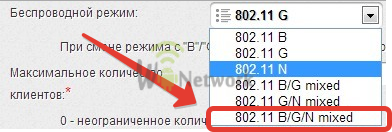
Какво да направите, ако таблетът вижда мрежата и се свързва, но връзката е нестабилна
- Опитайте да свържете устройството към друг рутер и да проверите дали връзката е стабилна. Ако връзката е стабилна, проблемът е в домашния рутер.
- Ако таксуването се случи по време на свързването с интернет на таблета и е свързано към захранването, проверете връзката, когато адаптерът е изключен. Проблемът с захранването може да причини проблеми с безжичната комуникация.
Ако нищо не помогна да гледате този видеоклип и повторете:
Ако сте използвали горните съвети, но устройството все още не вижда мрежата, свържете се с специалист. Може да се наложи да презаредите таблета или маршрутизатора.
Модерно таблет едва ли може да се представи без Wi-Fi модул. Понякога обаче потребителят среща проблем, при който таблетът не вижда Wi-Fi. В какво може да има причини?
1. Първата причина, която веднага идва на ум - слаб сигнал, дължащ се на дизайнерските характеристики на притурката. За разлика от антената на лаптопа, Wi-Fi антената на таблета е по-малка и може да бъде покрита с метален капак, което може значително да отслаби получения сигнал.
Решението: Поставете таблета в непосредствена близост до маршрутизатора или опитайте да увеличите сигнала.
Намиране на Wi-Fi на iPad
2. Пускането на маршрутизатор на честота, която не се поддържа от таблета, може да доведе до това таблетът да не вижда точката за достъп Wi-Fi. Има три основни стандарта: 802.11b, 802.11g и 802.11n. Въпреки факта, че много маршрутизатори могат да работят в смесен режим, осигурявайки предаване на данни при всички възможни честоти, някои мрежови устройства поддържат само един стандарт на предаване на данни. Кажи, 5 GHz. А таблетът работи само на 2.4 GHz (802.11b или 802.11g). Разбира се, таблетът никога няма да види Wi-Fi.
Решението: подробно, за да изясните характеристиките на таблета преди покупка, като се уверите, че съвместимостта на маршрутизатора и таблета по отношение на поддържаните Wi-Fi протоколи.
3. Причината може също да бъде, че точката за достъп е била скрита от собственика му.
Решението: променете настройките на маршрутизатора така, че точката за достъп вече да не е скрита. Същевременно си струва да проверите дали безжичният режим е включен. Тук може да действа общо правило. В настройките на много маршрутизатори има елемент "Активиране на SSID излъчване". Ако премахнете отметката от тази настройка, мрежата ще се скрие. За разлика от настройката "Активиране на безжичното излъчване", трябва да има и daw - в този случай безжичната връзка ще бъде разрешена.
4. Причината може да е в самия маршрутизатор. Има няколко възможни решения на проблема.
причина
Решение № 1: рестартирайте маршрутизатора.
Решение № 2: Мрежовото устройство е върнато до фабричните настройки.
Решение № 3: преобръщане на рутера, като изтеглите най-новия фърмуер от официалния сайт на производителя на устройството.
Решение № 4: купете нов маршрутизатор, ако никой от изброените по-горе не помогне.
5. Причината, поради която планетите не виждат Wi-Fi, също може да бъде покрита в таблета. Тук можете също да се опитате да го разрешите по няколко начина.
причина: Рутерът виси или се срива в работата си.
Решение № 1: презаредете притурката, което води до изчистване на кеша и някои грешки в системата ще изчезнат.
Решение № 2: нулиране на притурката към фабричните настройки. Тази мярка е кардинална, но без нея, понякога се случва. Факт е, че за разлика от Windows с гъвкавите си мрежови настройки, операционната система Android няма да ви позволи да преинсталирате драйверите за Wi-Fi модула, да възстановите мрежовите настройки или да конфигурирате мрежовия адаптер. Обикновено устройствата с Android се свързват с точката за достъп в автоматичен режим.
Други причини: проблеми на рутера в резултат на физическо въздействие, а именно:
- Повреда на антената поради падането на притурката.
- Окисляване на контактите си при условия на висока влажност.
- Небрежността на капитана по време на ремонтните работи, когато той забрави да свърже антената.
Решението: отворете кутията на таблетката и:
- Уверете се, че антената е свързана.
- Ако има признаци на контактно окисление, почистете ги.
причина: неизправност на мрежовия адаптер на таблета в резултат на изгарянето му поради претоварване в неговата работа.
Решението: може да има само едно - да пренасяте таблета в ремонт и отсега нататък да не претоварвате устройството.
Как да определите проблема в маршрутизатора или таблета?
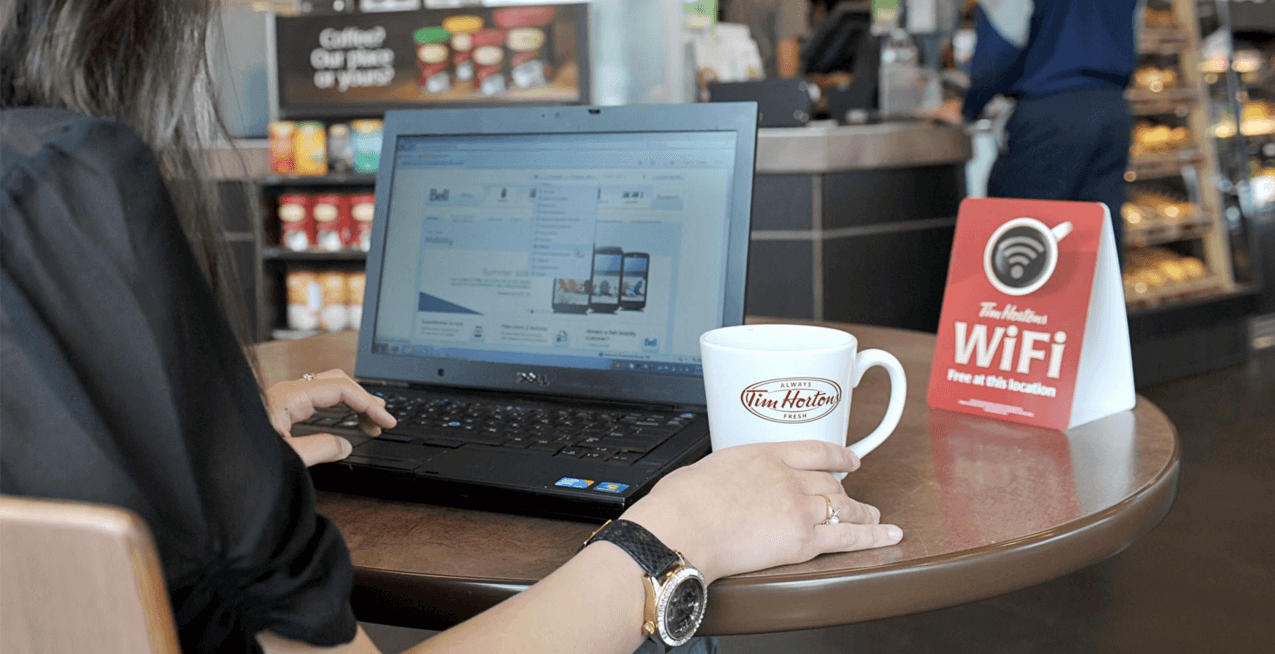
Ако таблетът ви не вижда Wi-Fi в домашната мрежа, трябва да проверите дали таблетът ви ще се свърже с мрежата на друго място, например до всяка точка за свободен достъп на улицата или в кафене. Можете също така да го проверите за приятел или приятелка, която има Wi-Fi.
Таблетният компютър е невероятно удобно изобретение. С него не можете да бъдете прикрепени към работното място, както при стационарните компютърни системи, а също така да не носите допълнителни паунда под формата на лаптоп с пълен размер. Въпреки това, без да има достъп до интернет, таблетът значително губи гъвкавостта си на използване. Това обаче важи за всички мобилни устройства. В светлината на това е съвсем ясно, че ако таблетът не вижда WiFi, тогава такъв проблем трябва да бъде решен незабавно.
Процедура за свързване
Броят на таблетните компютри, работещи под операционната система Android, е десет пъти по-голям от този на техните партньори, контролирани от съответната версия на Windows или iOS. Ето защо в тази статия ще говорим за масови устройства. Хората, които за първи път са срещнали устройства с Android, не могат да използват правилно безжичната връзка. И тъй като в нормално състояние Wi-Fi модулът е изключен, новодошлите имат следния въпрос: "Защо таблетът не се свързва с WiFi?" Всъщност всичко е достатъчно просто. Процесът на присъединяване към съществуваща безжична мрежа включва няколко задължителни стъпки:
- използването на модула на трансивъра на таблетния компютър;
- сканирайте диапазона и изберете желания SSID от списъка;
- набор от тайни комбинации.
Ако мрежата, към която е направена връзката, е отворена (Free), не се изисква последният елемент.
Как да свържете таблета си през Wi-Fi

Трябва да отворите "Меню на приложението", което е на всяко устройство с Android. Обикновено за достъп до него кликнете върху изображението на кръга в долната част на екрана. След това внимателно прегледайте всички икони и намерете "Настройки". След като кликнете върху него, се отваря прозорец, където има раздел "Безжични мрежи".
Ако зададете елемента WLAN, можете да видите превключвателя "Off / On". При включване ще се извърши автоматично сканиране на честоти и списък на откритите мрежи. Можете също да видите дали паролата е достъпна и къде. Ако мрежата е отворена, кликнете върху нейното име и таблетът ще се свърже с нея. В случай на същата защита (WEP / WPA / WPA2), когато бъдете подканени да се присъедините, ще се покаже прозорецът за заявка за парола. Избирайки го и кликвайки върху съответния бутон, можете да свържете мобилното устройство с мрежата.
Има по-бърз начин за достъп до Wi-Fi. Не е необходимо да търсите "Настройки". Просто плъзнете пръста си надолу по екрана, издърпайте завесата, намерете WLAN изображение (Wi-Fi) и кликнете върху него. Ще има активиране на модула, сканиране и издаване на списъка с мрежи.
Нюанси на алтернативен начин

Сега много собственици на устройства с Android често заменят официалния фърмуер на фърмуера (направен от занаятчии). В резултат на това не всички функции работят по обичайния начин. Например, ако използвате повикването през завесата, често таблетът не вижда Wi-Fi. Списъкът на откритите мрежи просто не се показва.
Следователно в такива случаи трябва да включите Wi-Fi модула чрез "Настройки". Когато използвате, не забравяйте, че в някои от тях има признати грешки при работата с мрежите. В същото време най-новите актуализации на софтуера често се интегрират в най-свежите версии на Wi-Fi драйвери. Заключението е просто: преди да научите много информация за това защо таблетът не се свързва с WiFi, понякога е достатъчно да промените фърмуера.
Проблемът със стандартите
За да могат устройствата да се обединят в безжична мрежа, е необходимо протоколите, които поддържат, да са съвместими един с друг. Така че, първите модели на Android-таблетите могат просто да "не знаят" как да работят с WPA2 защита, като поддържат само WEP. В този случай можете да промените типа на кодирането в настройките на маршрутизатора. Също така е вярно: "тромавата" персонализирана точка за достъп може да развали живота на най-пациентския собственик на модерна таблетка.
Междинен разтвор
Защо таблетът не се свързва с WiFi? Има много причини. Най-простото, което споменахме по-горе. В допълнение към това способността на таблета да работи с безжична мрежа се влияе от силата на предавателя.
Много често се определя сканирането на желания SSID и дори се приема парола, но е невъзможно да се работи с такава връзка. Това се дължи на факта, че въпреки че устройството "вижда" маршрутизатора, изпратените пакети данни не достигат до получателя. Решението е лесно - физически да се доближи до точката за достъп. Тази "болест" често страда от евтина, в която се използват парични предаватели.

Програма за окачване
Но какво, ако, без видима причина, таблетът престана да се свързва с WiFi, въпреки че доскоро всичко работи правилно? Можете да опитате да използвате страхотно софтуерно решение безплатно на пазара, - Wi-Fi Fixer. След като инсталирате приложението, таблетът трябва да се рестартира и последващата връзка с мрежата се осъществява чрез интерфейса на тази програма, който ще се покаже в затвора. Освен това понякога помага да се решат проблемите с скоростта на предаване.
Работа с настройките
За да разберете защо таблетът не се свързва с WiFi, не бива да споменавате възможните повреди в самата операционна система. Инсталирането на приложения на трети страни, извършването на промени в компонентите, получаване на права на root - всичко това може да засегне Wi-Fi. Можете да опитате да възстановите ефективността, като се върнете към фабричните настройки. За да направите това, преминете към "Настройки - Лични данни" и активирайте "Възстановяване и нулиране". В този случай всички потребителски данни (включително телефонния указател, а не нулиране на файл) ще бъдат изтрити. Ето защо първо трябва да подготвите копия.


 Интернет не работи по кабел
Интернет не работи по кабел Как да премествам работния плот и моите документи на диска "D: \\
Как да премествам работния плот и моите документи на диска "D: \\ NanoStation M2: настройка, ръководство, преглед, спецификации и прегледи
NanoStation M2: настройка, ръководство, преглед, спецификации и прегледи Как да платите за детска градина чрез мобилна онлайн спестовна банка
Как да платите за детска градина чрез мобилна онлайн спестовна банка